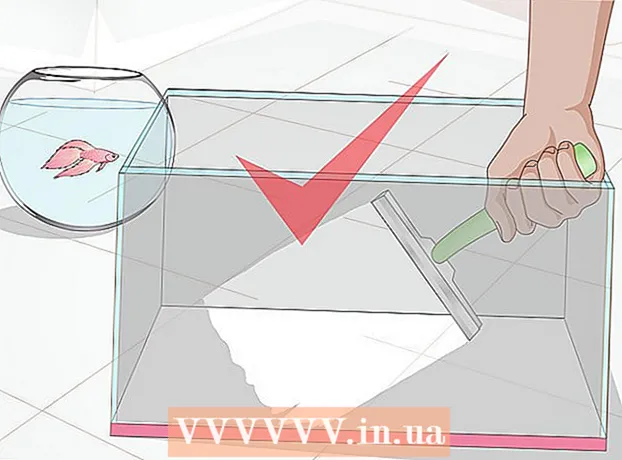作者:
Carl Weaver
创建日期:
23 二月 2021
更新日期:
28 六月 2024

内容
在 Internet 上,您是否遇到过计算机将其视为图片的小动画图像?它们被称为 GIF,用于从徽标到头像和表情符号的任何内容。您可以使用 Adobe Photoshop Elements 自己创建 GIF 动画。
脚步
 1 启动 Adobe Photoshop Elements 并创建一个新文件。 适合练习的大小是 300 x 300 像素的文件,分辨率为 72 dpi。您可以选择透明背景使动画看起来更酷,但这不是必需的。
1 启动 Adobe Photoshop Elements 并创建一个新文件。 适合练习的大小是 300 x 300 像素的文件,分辨率为 72 dpi。您可以选择透明背景使动画看起来更酷,但这不是必需的。  2 为动画的每一帧创建一个层。 然后使用您喜欢的任何绘画技术绘制框架,每个框架都在单独的图层上。按时间顺序确保第一帧在最底层,最后一帧在最顶层,其余帧在中间。
2 为动画的每一帧创建一个层。 然后使用您喜欢的任何绘画技术绘制框架,每个框架都在单独的图层上。按时间顺序确保第一帧在最底层,最后一帧在最顶层,其余帧在中间。  3 完成所有帧的绘制后,设置图层的可见性,以便所有图层都可见。 这是一个重要的条件!
3 完成所有帧的绘制后,设置图层的可见性,以便所有图层都可见。 这是一个重要的条件!  4 转到“文件”>“另存为 Web”。
4 转到“文件”>“另存为 Web”。- “GIF”格式通常是默认格式,但如果不是,请使用下拉菜单将文件格式设置为“GIF”。
 5 选中“动画”复选框。
5 选中“动画”复选框。 6 单击“在默认浏览器中预览”。 一个 Internet 浏览器窗口应该与您的动画一起出现。如果一切正常,请关闭浏览器并单击“保存”。
6 单击“在默认浏览器中预览”。 一个 Internet 浏览器窗口应该与您的动画一起出现。如果一切正常,请关闭浏览器并单击“保存”。  7 如果动画不符合您的期望,请单击“取消”并对帧进行必要的更改。
7 如果动画不符合您的期望,请单击“取消”并对帧进行必要的更改。
提示
- 您拥有的帧数越多,您的动画看起来就越流畅。同时,动画会看起来更慢,所以要小心。
- GIF 可以是任何大小,所以发挥创意吧!
警告
- 以GIF格式保存图片时,图像质量通常会下降,因此请尽量保持图片简单
- 不仅有动画 GIF 图像。仍然有可用的 GIF,因此如果您只需要保存 GIF 文件以减小其大小,请不要使用本教程。